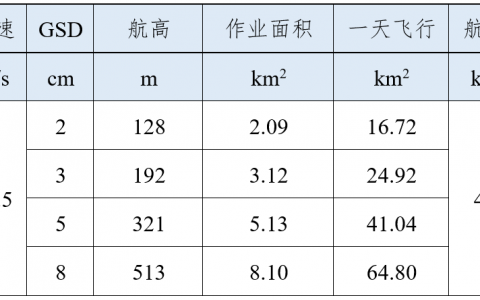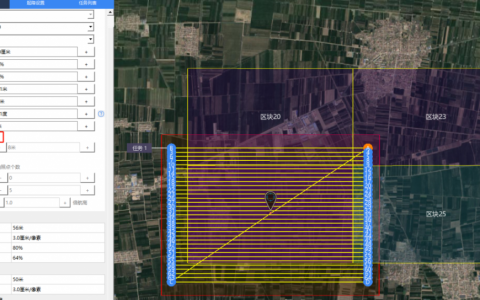本教程是基于Pix4D,在CC内只是操作方法不同,实际原理都是一样的。对于新入门的朋友,除了免像控的处理流程,完整的标记控制点处理流程我也做了分步骤展示,有需要的可以参考。
进行免像控处理首先需要满足两个条件:
1、准确的POS,准确的POS不止是要POS达到固定解,还要将BLH格式的POS通过参数准确的转换为目标坐标系,目前使用2000坐标系无需转换,免像控使用难度******。
因为要进行坐标转换,肯定是固定解的条件下才可以满足坐标转换的精度需求,所以就涉及到了RTK和PPK。RTK和PPK都是为了获取POS的固定解,因此在使用上没有本质区别.
要做免像控,除了固定解的POS外,还要有准确的参数,对POS进行投影转换,转换为目标坐标系。使用PenPPK对P4R PPK数据进行处理,无需购买额外设备,使用已有的RTK,轻松进行批处理与数据转换,还可以反算控制点所在影像辅助空三标记.针对RTK状态下的数据处理,仅涉及参数转换,可以使用免费的COORD或者我们编译的航测助手软件,航测助手软件是专门为了辅助新手进行坐标转换的工具.
2、相机参数,因为有很一大部分客户是使用P4R RTK状态获取航测数据,而且输出的是2000坐标系,因此POS的准备除非是要转换为80、54或地方坐标系,否则可以直接导入软件进行处理。那么影响免像控的决定性因素就变成了相机参数。在空三处理时,输入准确的相机参数才可能得到稳定的免像控成果,如果在看完本篇文章测试后,免像控精度不佳,则需要考虑相机参数问题,是否是当前使用的相机参数不准确。
综上2点即可知,RTK的情况下,只通过P4R即可进行免像控处理,PPK的情况下使用PenPPK辅助即可进行免像控处理,无需购买额外的硬件进行辅助工作。上述内容为免像控的基础介绍,下面开始展示基于Pix4D的免像控处理的分步骤操作流程,以及添加控制点的流程
Pix4D分步骤操作流程
1、导入影像
新建项目,导入影像。

2、图片属性
图片属性有三项可选调整的设置:1、基准面坐标系;2、地理定位;3、相机型号。

3、图片坐标系
图像坐标系的选择主要取决于POS的格式,如果为BLH格式,通常选择默认的WGS84,如果为XYZ格式,则通常根据实际情况选择坐标系,一般为Xian 80、Beijing 54 、CGCS 2000,本组展示数据为根据Beijing 54转换过来的地方坐标系,因为和54坐标差异较大,展示项目使用任意坐标系。
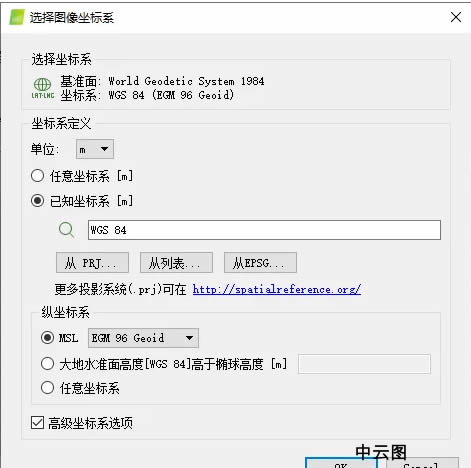
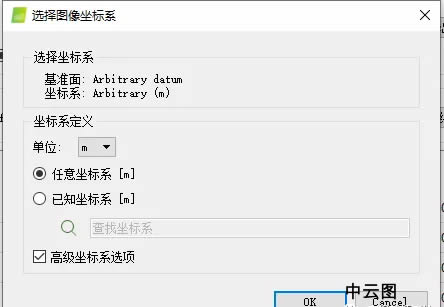
4、地理定位
一旦将图像坐标系设定为投影坐标系或者用高精度地理坐标替换低精度低精度地理坐标就要重新导入POS,需要注意的是,Pix4d里面Y代表北方向,X代表东方向。

导入完成后,下方坐标系即被替换,针对P4R来讲,替换POS的好处是,一旦按照准确的参数将POS转换为目标坐标系,就可以尝试免像控。我个人使用P4R进行免像控处理,平面******精度大部分在5CM内,高程******精度大部分在8CM内。总结一下就是,免像控的******步就要保证影像坐标系与输出坐标以及控制点坐标系一致,并且越准确越好。

5、相机参数
打开相机型号编辑器,新建模板,依次填写相机参数。

相机参数获取方法如下:

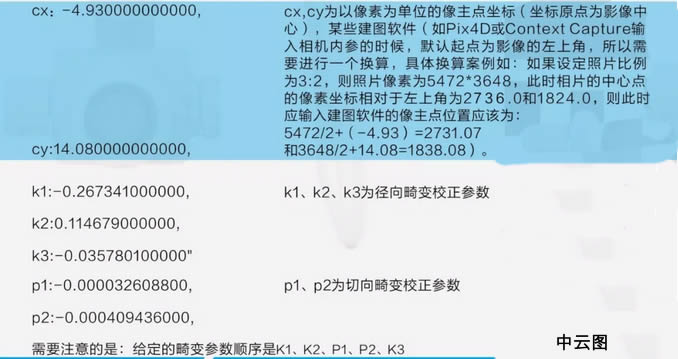
6、输出坐标系
输出坐标系需选择为与控制点一致的坐标系,如果是测试免像控的用户,到这一步就可以直接选择3D MAPS标准模板,处理选项,校准项目内方位元素优化选择为不优化,开始处理项目。免像控流程至此结束,如需添加控制点,请继续跟着教程进行处理。
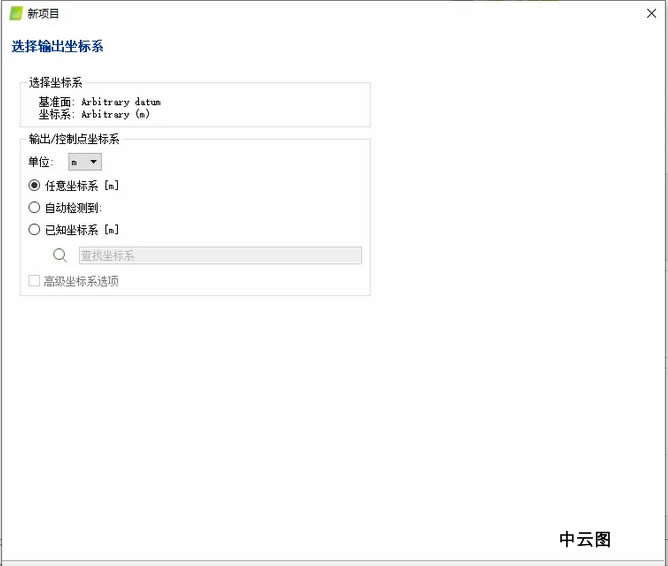

免像控流程到上一步结束开始标准处理
以下为继续的添加控制点的项目处理流程
7、处理选项模板
如需添加控制点,模板选择为快速检测 3D Maps模式。

8、控制点编辑器
在控制点编辑器内导入控制点坐标,X为东,Y为北。选择控制点坐标系与输出坐标系一致。

9、平面编辑器标记控制点
打开平面编辑器,找到控制点所在影像后,标记三个控制点,进行快速空三处理。

标记控制点推荐使用航测助手,航测助手可以将转换后的POS与控制点显示在同一个界面内,对于寻找影像编号十分方便。
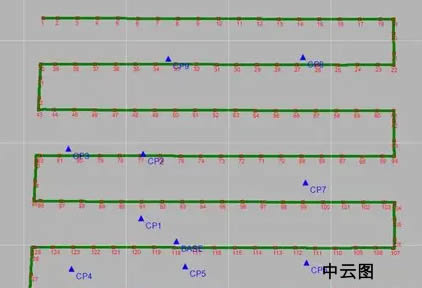
10、快速空三
快速空三只处理******步,其他两步无需处理。
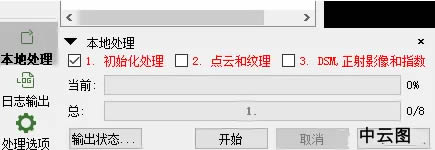
11、标记全部控制点
运行一遍快速空三后即可在空三编辑器内标记控制点,点到要标记的控制点上,软件会自动预测控制点位置,依次标记好控制点。

标记过的控制点会变为绿色,由于本组数据为测试数据,因此在拍摄时布置了比较多的控制点做检核,实际处理不需要这么多控制点。
12、标准空三
将控制点标记好后,调整模板为标准模式,进行完整处理。
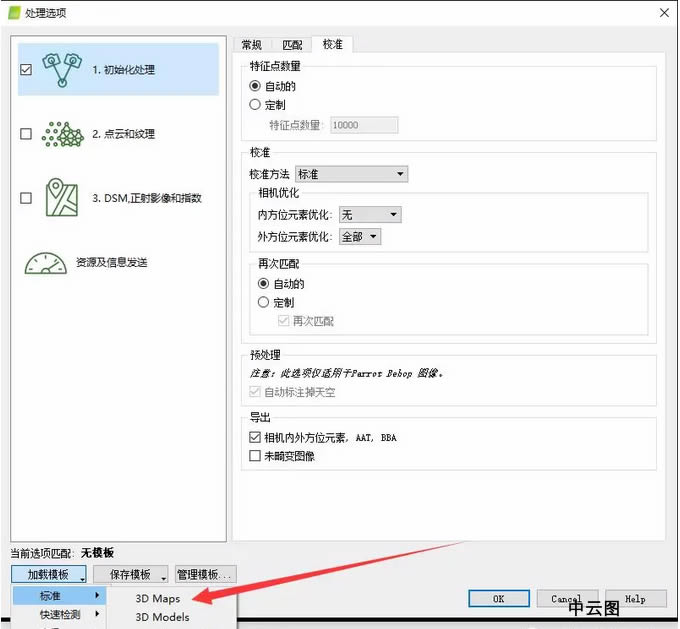
选择完模板后,三个处理步骤都勾选,进行处理,如果仅需DOM以及DSM,第二步的纹理可以不处理。
有兴趣的用户可以根据这篇教程试验免像控的精度,并且留言讨论测试结果。通过以上步骤可以发现,免像控不仅在外业节省了大量人力和时间,在内业处理上也比添加像控方便不少,因此也有越来越多的人尝试和使用免像控处理。本篇教程只能解决相机参数无文图的客户免像控数据处理,如相机参数不准,需对相机进行参数调整。其他软件比如PhotoScan和CC的免像控操作流程类似,可以自行尝试。
版权声明:本文内容由互联网用户自发贡献,该文观点仅代表作者本人。本站仅提供信息存储空间服务,不拥有所有权,不承担相关法律责任。如发现本站有涉嫌抄袭侵权/违法违规的内容, 请发送邮件至2161241530@qq.com 举报,一经查实,本站将立刻删除。如若转载,请注明出处:https://www.woiwrj.com/wurenjibaike/djiwurenjijiaocheng/15113/